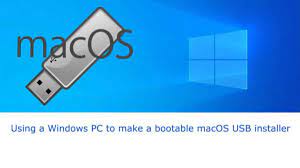Chega uma situação para os usuários quando seus sistemas se recusam a iniciar. Isso pode acontecer por vários motivos, desde corrupção de arquivos do sistema, falha de hardware e atualizações com bugs. se isso acontecer com o seu computador Apple, e em caso de discos compactos antigos, você precisará do USB inicializável do Mac OS Catalina.
Esta é a razão pela qual muitas pessoas criam o USB inicializável do macOS catalane no momento em que seu sistema funciona corretamente. No entanto, se você não fez isso e não possui MacBook, MacBook Air, MacBook Pro, iMac, Mac Pro ou Mac Mini, você pode usar seu sistema operacional Windows para realizar esta tarefa.
Neste artigo, orientaremos você como criar um USB inicializável do macOS Catalina no Windows 10 (ou 11). Então, vamos começar e ver como você deve executar a tarefa com facilidade.
Método para criar USB inicializável do macOS Catalina no Windows PC
Materiais pré-requisitos:
- Uma unidade flash USB de alta qualidade com 16 GB de espaço de armazenamento,
- Uma cópia do macOS (arquivo DMG),
- Cópia de teste do software ULTRADMG,
- E, obviamente, o sistema macOS quebrado.
Procedimento:
Primeiro, você deve baixar o software ULTRADMG no seu PC com Windows. Este é o software especialmente projetado para criar USB inicializável do macOS no Windows 10. Tem uma interface muito mais fácil e simples que qualquer pessoa com conhecimento básico de computadores pode criar facilmente instaladores USB inicializáveis. Depois de baixar e instalar o aplicativo UltraDMG no Windows PC, você deve executar as etapas abaixo para criar o instalador USB inicializável do macOS Catalina:
Etapas para criar USB inicializável do macOS Catalina no Windows
- Conecte a unidade flash USB ao seu PC,
- Execute o software UltraDMG como Administrador,
- Formate o Flash Drive usando o software. Na verdade, ele faz isso automaticamente e, portanto, você deve garantir que os arquivos DMG não estejam no USB,
- Agora, grave o arquivo DMG ou extraia-o,
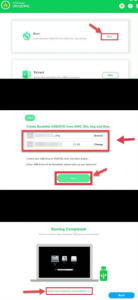
- Em seguida, você deve criar o instalador USB. Para iniciar, clique na primeira opção do software para prosseguir,
- Procure o arquivo DMG no sistema, selecione-o e toque em Gravar,
- O aplicativo gravará o arquivo no USB e, assim, fornecerá um instalador USB do macOS Catalina para você.
Depois que o macOS Catalina for criado pelo software, você poderá desconectar seu USB e usá-lo para instalar e reinstalar o macOS Catalina em seu MacBook, Macbook Pro, iMac e outros. Adicionando posteriormente, o UltraDMG não é o único aplicativo que oferece a opção de criar o macOS Catalina inicializável no Windows.
Existem muitos desses aplicativos disponíveis no mercado. Você pode procurar TransMac, editor DMG e até mesmo o software ‘Clover EFI’ mais popular. Você é livre para escolher qualquer software conforme sua escolha. Caso seu Flash Driver não funcione com o software, isso indica problema de partição.
Nesse caso, você pode usar o utilitário de linha de comando Diskpart abaixo no Windows para criar uma partição GPT apropriada.
Etapas para criar partição GPT em uma unidade removível:
- Abra Iniciar e procure por Prompt de Comando,
- Clique com o botão direito do mouse e procure por Executar como administrador,
- Digite os comandos abaixo e pressione Enter a cada vez:
Diskpart
disco de lista
selecione o disco (com o número atribuído à unidade USB)
comando de limpeza
converter GPT
criar partição primária
- Agora, use o software para criar uma mídia inicializável.
Depois que isso for feito, o que geralmente leva uma hora ou mais, conecte a unidade flash USB e ligue o Mac segurando a tecla Option e selecione a unidade USB para iniciar o processo de instalação.
Conclusão
É isso. É assim que você pode criar um instalador USB inicializável para o macOS Catalina no Windows PC ou laptop usando software de terceiros. Você pode ver que, usando software de terceiros, toda a tarefa de criar um instalador USB inicializável se torna muito fácil.